Soluții pentru accesarea unui ecran de administrare WordPress blocat
Publicat: 2021-11-24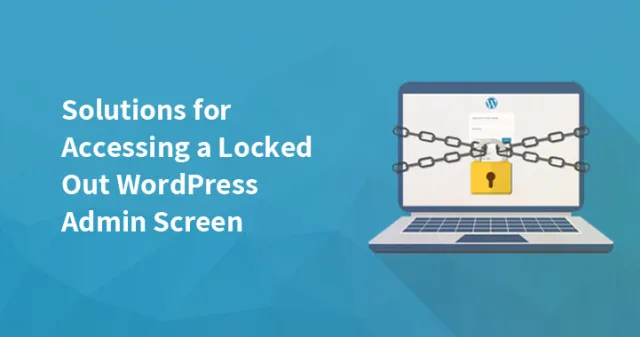
Poate fi o situație foarte frustrantă atunci când ați blocat ecranul de administrare WordPress chiar și atunci când nu cunoașteți exact problema de deconectare.
Este esențial să descoperiți problema cât mai repede posibil, deoarece timpul de nefuncționare pentru site-ul dvs. web nu este de fapt bun pentru clienții dvs., deoarece aceștia ar putea avea o experiență de utilizator proastă, adică UX.
De fapt, există atât de multe motive pentru un astfel de tip de situație. Problema majoră poate fi că aceștia nu vor putea accesa ecranul de administrare. De asemenea, mai există câteva scenarii care sunt cele mai comune.
Astfel devine important să aflăm soluția și să o stabilim rapid. Cu toate acestea, cu puțină răbdare și timpul tău dedicat, vei putea găsi o soluție la această problemă și vei putea face site-ul tău să ruleze din nou.
Cele mai bune soluții pentru accesarea unui ecran de administrare WordPress blocat
1. Prin phpMyAdmin, schimbați parola
Primul motiv pentru care ați putea fi deconectat de la administratorul WordPress poate fi faptul că este posibil să utilizați astfel de instrumente care vă limitează încercările de conectare. După ce ați introdus parola și numele de utilizator greșit, este posibil să nu puteți accesa tabloul de bord WordPress.
Deci, în această situație, trebuie mai întâi să încercați să resetați parola care este posibilă din ecranul de autentificare admin.
Dacă nu puteți face acest lucru deoarece nu ați primit o parolă de resetare prin e-mail, o altă opțiune pe care o aveți este să resetați parola cu ajutorul phpMyAdmin.
Pentru a face acest lucru posibil, va trebui să accesați găzduirea web și să vă autentificați. De pe site, ecranul află site-ul aferent, faceți clic pe acesta pentru a avea acces la ecranul de prezentare generală. Aici puteți afla linkul bazei de date WordPress.
Din bara laterală din stânga a phpMyAdmin-ului tău, vei putea găsi baza de date și o poți extinde cu ajutorul simbolului + plus. Făcând clic pe semnul +, veți putea accesa lista tuturor tabelelor care conține baza de date.
Făcând clic pe linkul browserului, puteți deschide și tabelul.
Acum faceți clic pe Editare de lângă numele dvs. de utilizator odată ce tabelul wp-users se încarcă.
După aceasta înlocuiți textul care se află în câmpul user_pass
În acest câmp, este prezentă o parolă criptată care trebuie înlocuită cu noua parolă. Și în meniul derulant al funcției, setați criptarea la MD5.
Acum faceți clic pe Go, care va salva toate modificările și acum reveniți la site-ul dvs.
2. Pentru a evita „ecranul alb al morții” utilizați FTP
Un ecran alb al morții înseamnă un ecran alb alb care nu afișează niciun mesaj de eroare. Acest lucru vă va face sarcina mult mai dificilă. Cu toate acestea, veți putea găsi atât de multe cauze comune și soluția pentru a rezolva această problemă.
Pentru a vă accesa serverul, puteți utiliza protocolul de transfer de fișiere. Și verificați următoarele
Verificați temele și pluginul pentru corupție sau erori.
Activați modul de depanare. Făcând acest lucru, veți putea afla dacă afișează erorile în timp ce vă accesați site-ul web.
Măriți limita memoriei dvs. PHP cu fișierul wp-config.php.
Dacă nu reușiți să rezolvați această problemă, atunci pentru a remedia această problemă și a accesa site-ul web WordPress va trebui să vă conectați cu gazda și să le spuneți toate opțiunile pe care le-ați încercat pentru a accesa administratorul WordPress
Postare asociată: Cel mai bun mod de a proteja zona de administrare WordPress de spam/malware/hack
3. Asigurați-vă că datele de conectare ale bazei de date pe care le aveți sunt corecte
Motivul principal pentru care site-ul dvs. se afișează în primul rând și este format din comentarii, pagini, postări etc. este din cauza bazei de date WordPress.
Eroarea care apare în timpul conexiunii la baza de date poate fi din următorul motiv.
- Defecțiunea s-ar fi putut dezvolta din cauza serverului site-ului
- Există posibilitatea ca problema să apară din cauza bazei de date
- Wp-config.php ar putea avea detalii inexacte ale bazei de date
- Indiferent de cauză, ecranul de administrare WordPress este blocat complet, ceea ce este important de rezolvat cât mai curând posibil.
Prima ta acțiune ar trebui să fie să verifici dacă detaliile bazei de date sunt corecte sau nu. În fișierul wp-config, acesta este stocat printr-un fișier FTP.

Conectându-vă la server, în editorul de text deschideți acel fișier și verificați celelalte linii

Pe pagina principală a contului, toate aceste informații ar trebui să fie prezentate. Va trebui doar să verificați dacă toate parolele sau alte acreditări care sunt menționate sunt corecte sau nu. Dacă toate acreditările sunt adevărate, atunci treceți la cealaltă soluție.
Aceeași eroare pe care o puteți întâlni în timp ce citiți „mai mult de o tabele de baze de date sunt disponibile și trebuie să reparați baza de date”. Dacă întâmpinați aceeași eroare, atunci va trebui să adăugați codul în fișierul wp-config.php.
define('WP_ALLOW_REPAIR', true);Acum va trebui să vizitați pagina, adică http://www.mywebsite.com/wp-admin/maint/repair.php
Înlocuiți site-ul meu cu propriul nume de domeniu.
Acum faceți clic pe reparați și optimizați baza de date sau reparați baza de date. Codul pe care l-am menționat mai sus va da permisiunea de a repara ecranul. Nu contează dacă sunteți autentificat sau nu. Prin urmare, este important să îl eliminați odată ce eroarea este remediată.
4. Acum configurați privilegiile de administrator pierdute
Este posibil să vă puteți autentifica, dar de fapt, nu puteți accesa toate funcționalitățile admin. Acest lucru se poate datora următorului motiv
- Proprietarul unui site web a scos drepturile administratorilor
- Sau contul de administrator poate fi șters
Mai întâi trebuie să creați un utilizator nou pentru a remedia această problemă. Astfel, va trebui să utilizați phpMyAdmin și să aflați tabelul wp_users. Și faceți clic pe fila Inserare:
Acum adăugați toate aceste informații la el
- ID: aici va trebui să alegeți un număr și să îl amintiți.
- user_login: aici folosește numele de utilizator
- user_pass: aici adăugați parola și selectați MD5 sub coloana cu funcții din meniul drop-down.
- user_nicename: de aici alegeți o poreclă. Asigurați-vă că este vizibil pentru oameni, așa că alegeți unul ușor.
- user_email: ID-ul dvs. de e-mail
- uer_registered: setați data de astăzi
- user_status: setați-l la zero
- display_name: puteți adăuga aici și porecla.
Acum salvați modificările și deschideți tabelul wp_usermeta. acum trebuie introduse următoarele valori în InsertTab:
- unmeta_id
- meta_valoare
- ID-ul de utilizator
- meta_key
- În noul rând introduceți aceste valori
- unmeta_id
- meta_key
- ID-ul de utilizator
- meta_valoare
Acum salvați toate modificările și cu noile date de conectare pe care le-ați introdus încă o dată.
5. În cadrul fișierelor de bază, remediați erorile PHP
Cu o eroare de analiză, dacă ați blocat ecranul de administrare WordPress în timp ce editați fișierele, atunci acest lucru se poate datora unor erori neintenționate. Și asta se poate întâmpla oricui. Dacă sunteți nou la codul de editare, atunci acest lucru s-ar putea întâmpla frecvent.
Cu toate acestea, poate cauza și lipsa punctului și virgulă.
Aici puteți folosi un editor de text diferit pentru a vă edita.
Concluzie:
Indiferent care este motivul, poți fi deconectat de la site-ul tău întâmplător. Cu toate acestea, cu câteva trucuri și tehnici, puteți bloca ecranul de administrare WordPress, care poate include din următoarele motive.
Poate cauza din cauza unei erori, de exemplu WSoD. Pentru a rezolva acest lucru, veți avea nevoie de cunoștințe de FTP.
Neavând parole corecte pe care să le resetați cu ajutorul fișierului phpMyAdmin.
Acreditările bazei de date nu sunt corecte, astfel încât acest lucru poate fi reparat cu ajutorul bazei de date.
